Aktualizacja do InDesign CC 14.0 wprowadza kilka funkcji, które mogą znacznie zoptymalizować twój przepływ pracy. Te nowości są nie tylko przydatne, ale także oszczędzają czas. Będziesz zaskoczony, jak prosto niektóre zadania można teraz wykonać.
Najważniejsze wnioski
- Importowanie komentarzy z PDF-ów
- Wizualne przeszukiwanie czcionek
- Uproszczony dostęp do Adobe Fonts
- Dopasowanie układu
- Wsparcie dla czcionek SVG
- Dopasowanie formularzy PDF
- Nowa paleta „Właściwości”
- Wskazówki dla dostawców druku
- Dopasowanie czułe na zawartość
- Odstępy między stylami akapitów
Instrukcja krok po kroku
1. Importuj komentarze z PDF-ów
Jedną z najwspanialszych nowych funkcji w InDesign CC 14.0 jest importowanie komentarzy z dokumentów PDF. Prawdopodobnie często masz do czynienia z PDF-ami, które były edytowane przez redaktorów. Zamiast przełączać się między Acrobat a InDesign, teraz możesz łatwiej przetwarzać komentarze.
Aby zaimportować komentarze z dokumentu PDF, przejdź do Plik > Importuj komentarze PDF. Tutaj wybierz swój PDF i kliknij „Importuj komentarze”. Otworzy się nowe okno komentarzy PDF, a ty zobaczysz wszystkie istotne uwagi. Możesz następnie kliknąć na poszczególne komentarze i wprowadzić zmiany bezpośrednio w swoim układzie.
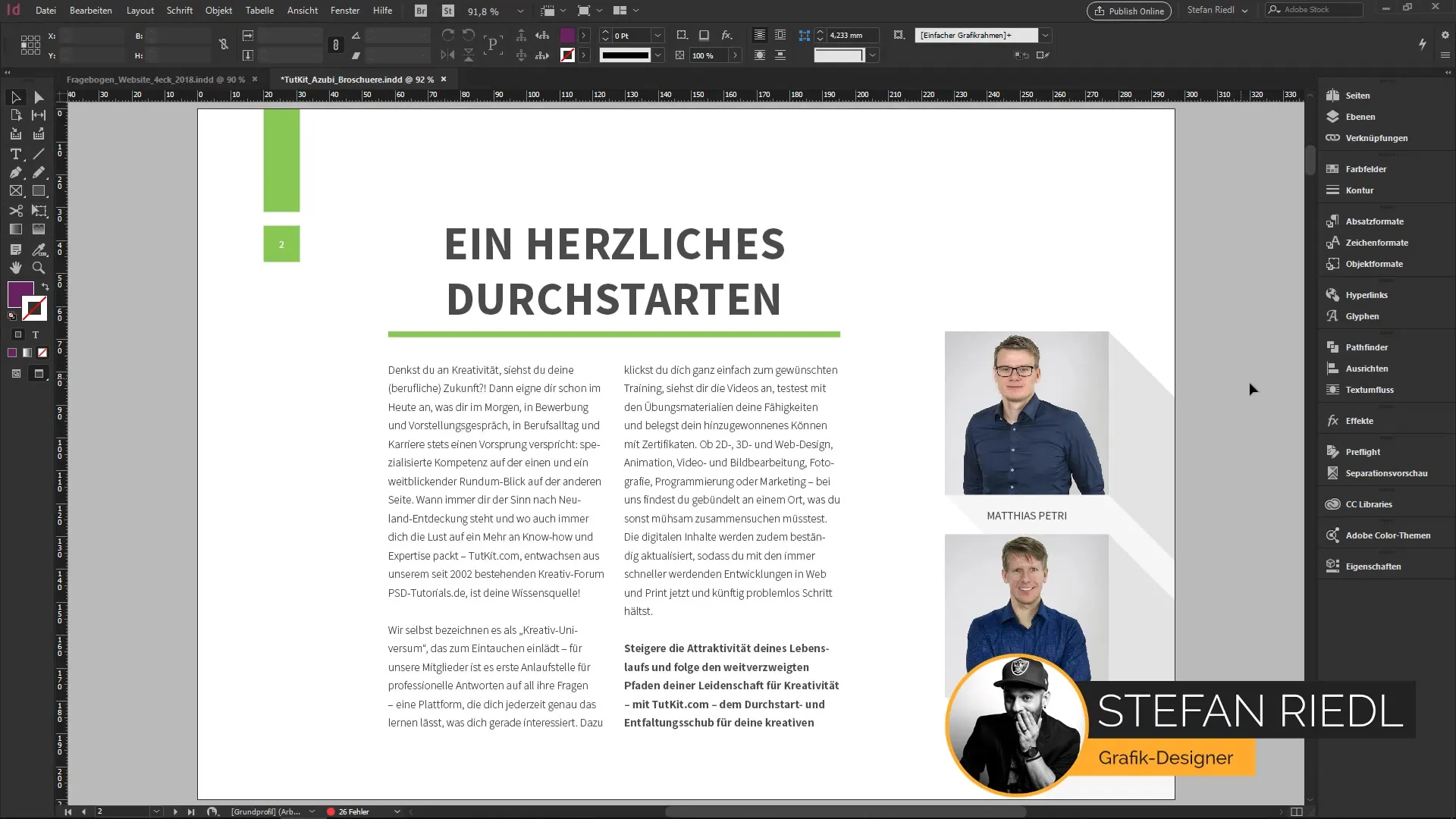
2. Wizualne przeszukiwanie czcionek
W panelu czcionek zaszły zmiany. Teraz możesz bezpośrednio powiększyć i wyświetlić odpowiednie próbki czcionek dla wybranego tekstu. Gdy wpiszesz słowo lub zdanie przykładowe, od razu zobaczysz, jak ta czcionka wygląda.
Dzięki nowej funkcji „więcej wyszukiwań”, teraz także znanej jako Adobe Fonts, masz dostęp do ogromnego wyboru czcionek, które nie są zainstalowane lokalnie. W ten sposób oszczędzasz czas na szukaniu konkretnej czcionki w sieci.
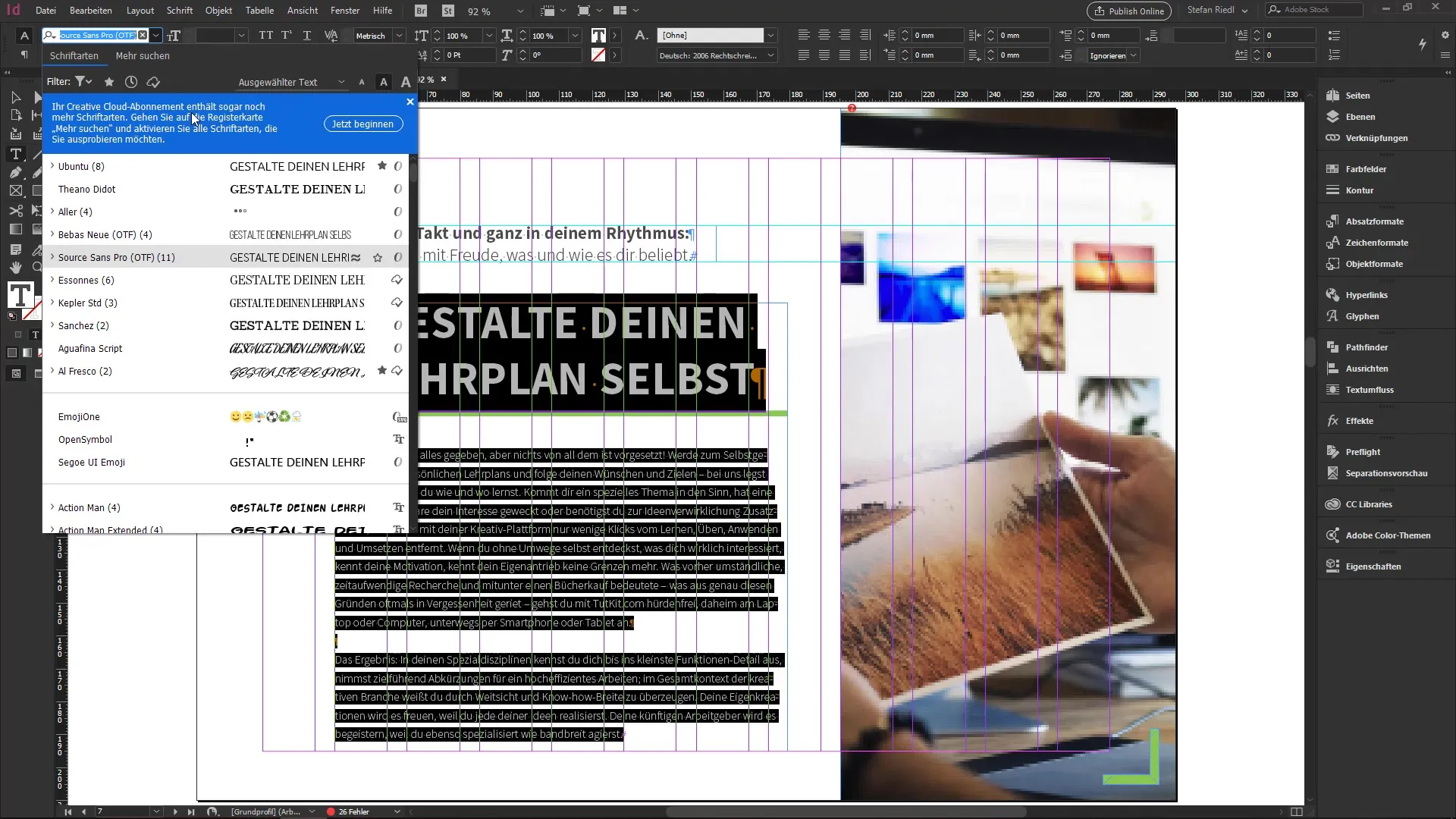
3. Wsparcie dla czcionek SVG
InDesign 14.0 oferuje również możliwość korzystania z czcionek SVG, które wspierają interfejsy OpenType. Czcionki SVG pozwalają na osadzanie grafik i kolorów w glifach. To zapewnia zupełnie nowy wygląd! Na przykład możesz wypróbować czcionkę „Tri-Color” od Adobe, która pracuje z gradientami kolorów.
Jeśli zaznaczysz tekst czcionką, otrzymasz interesujące opcje w ustawieniach typografii, na przykład dla różnych wariantów kolorystycznych. Eksperymentuj z tymi czcionkami, aby uzyskać imponujące efekty wizualne.
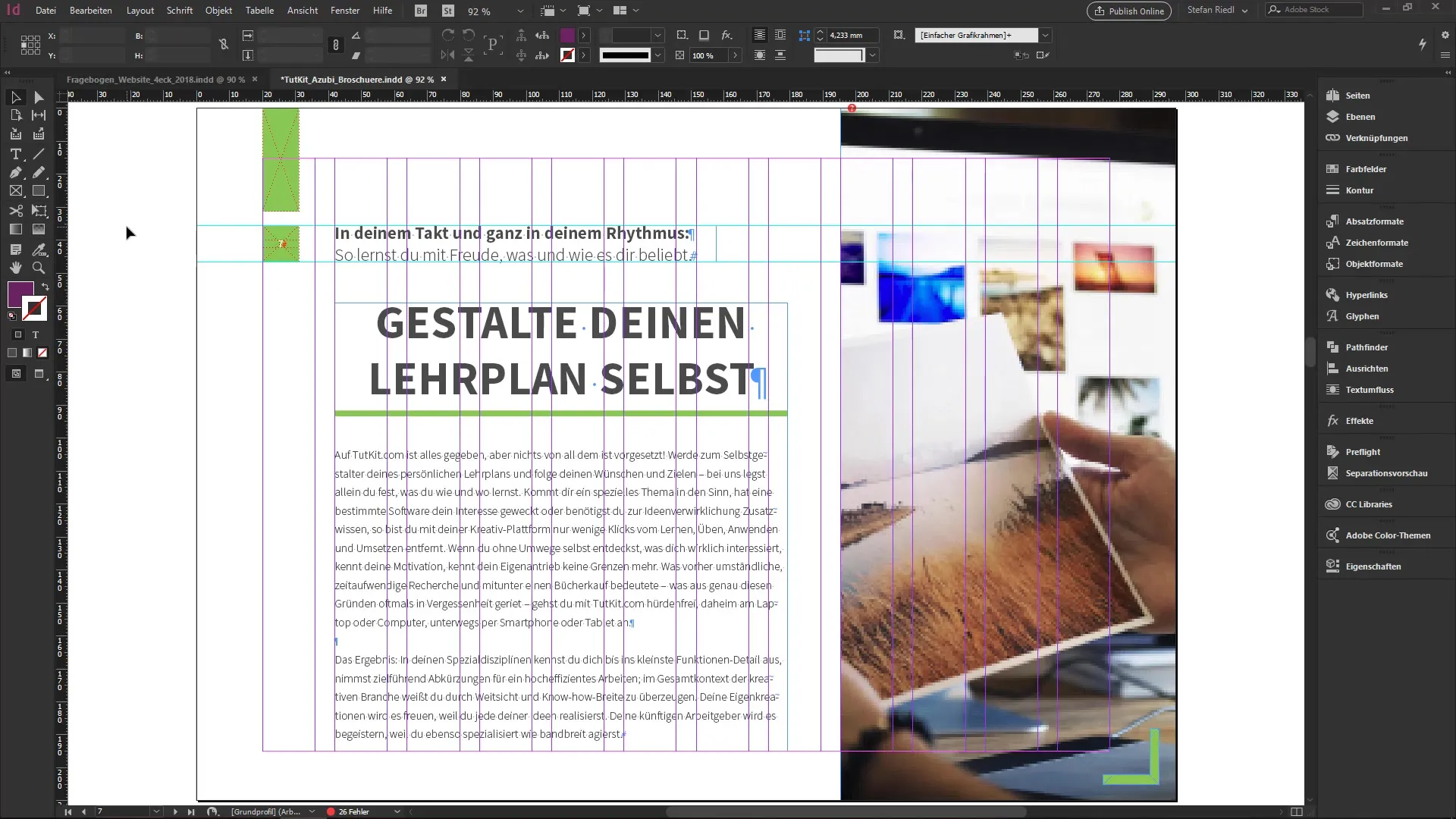
4. Indywidualne dopasowania dla formularzy PDF
Kolejną praktyczną nowością jest dopasowanie formularzy w InDesign. Jeśli potrzebujesz pola tekstowego w dokumencie PDF, teraz możesz indywidualnie określać czcionkę, rozmiar i krój dla tych tekstów w polu.
Przejdź do Okno > Interaktywne > Przycisków i formularzy, aby skorzystać z nowych ustawień. Oznacza to, że układ twojej ankiety idealnie pasuje do danych formularza, które tworzysz.
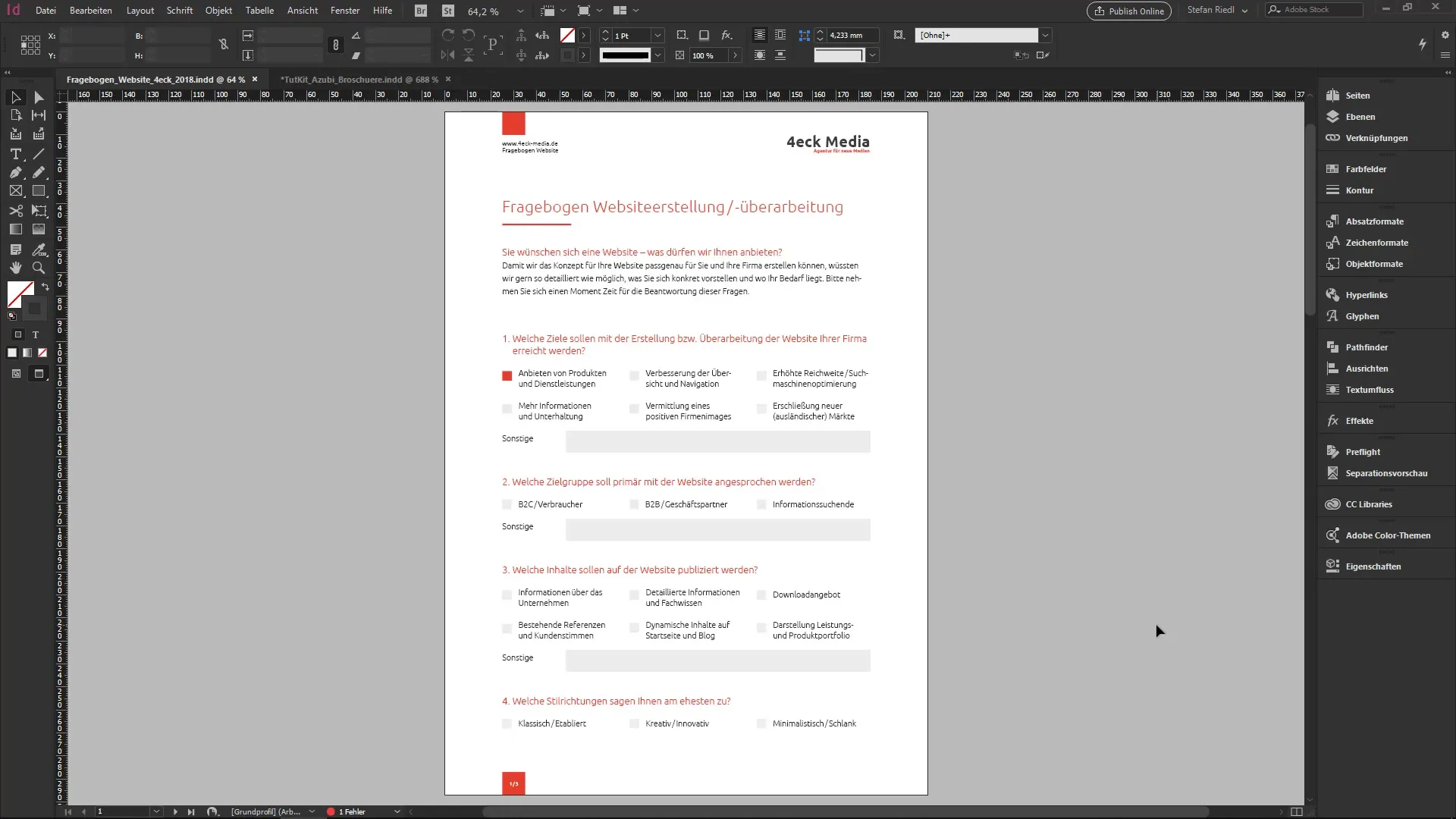
5. Korzystanie z nowej palety „Właściwości”
Nowa paleta właściwości bardzo ułatwia pracę. Zawiera ustawienia, które są automatycznie dopasowywane do zawartości wybranego obiektu.
Gdy wybierzesz pole tekstowe, wszystkie istotne opcje są natychmiast widoczne, a ty możesz szybko wprowadzać zmiany, bez długiego szukania.
6. Dopasowanie układu
Jeśli musisz przestawić swój układ na inny format, jest teraz prosta funkcja o nazwie „Dostosuj układ”. Dzięki temu możesz łatwo dopasować rozmiary i położenia wszystkich elementów w dokumencie.
Po prostu przejdź do Plik > Dostosuj układ i wybierz pożądany format, na który chcesz przekonwertować. Program automatycznie skalibruje wszystkie ramki tekstowe i graficzne do nowego rozmiaru.
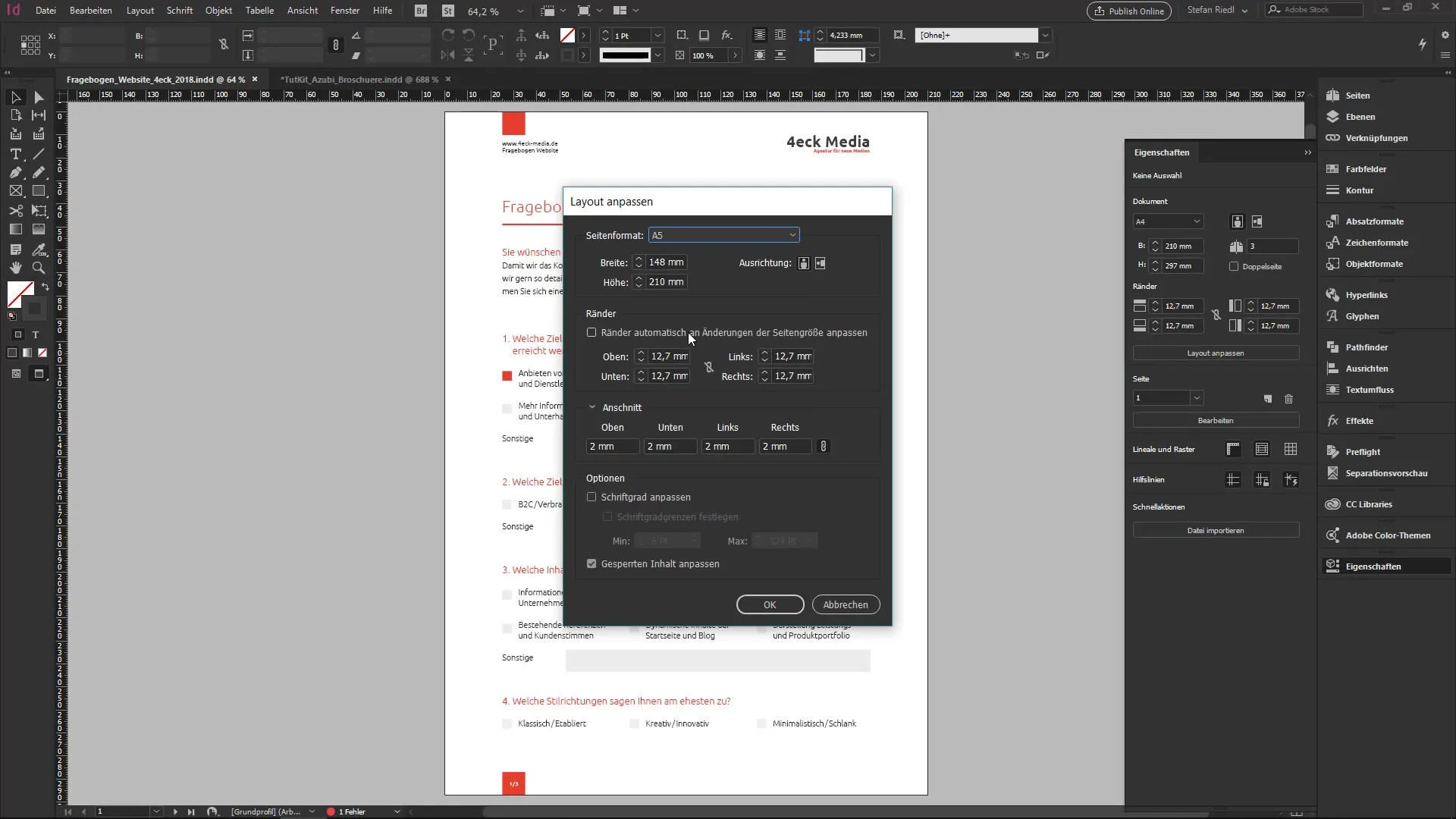
7. Praca z dostawcami druku
Kolejnym ułatwieniem jest możliwość dołączenia lub pominięcia instrukcji drukarskich w momencie pakowania plików. To oszczędza ci wiele stresu, ponieważ sam decydujesz, czy instrukcja jest potrzebna.
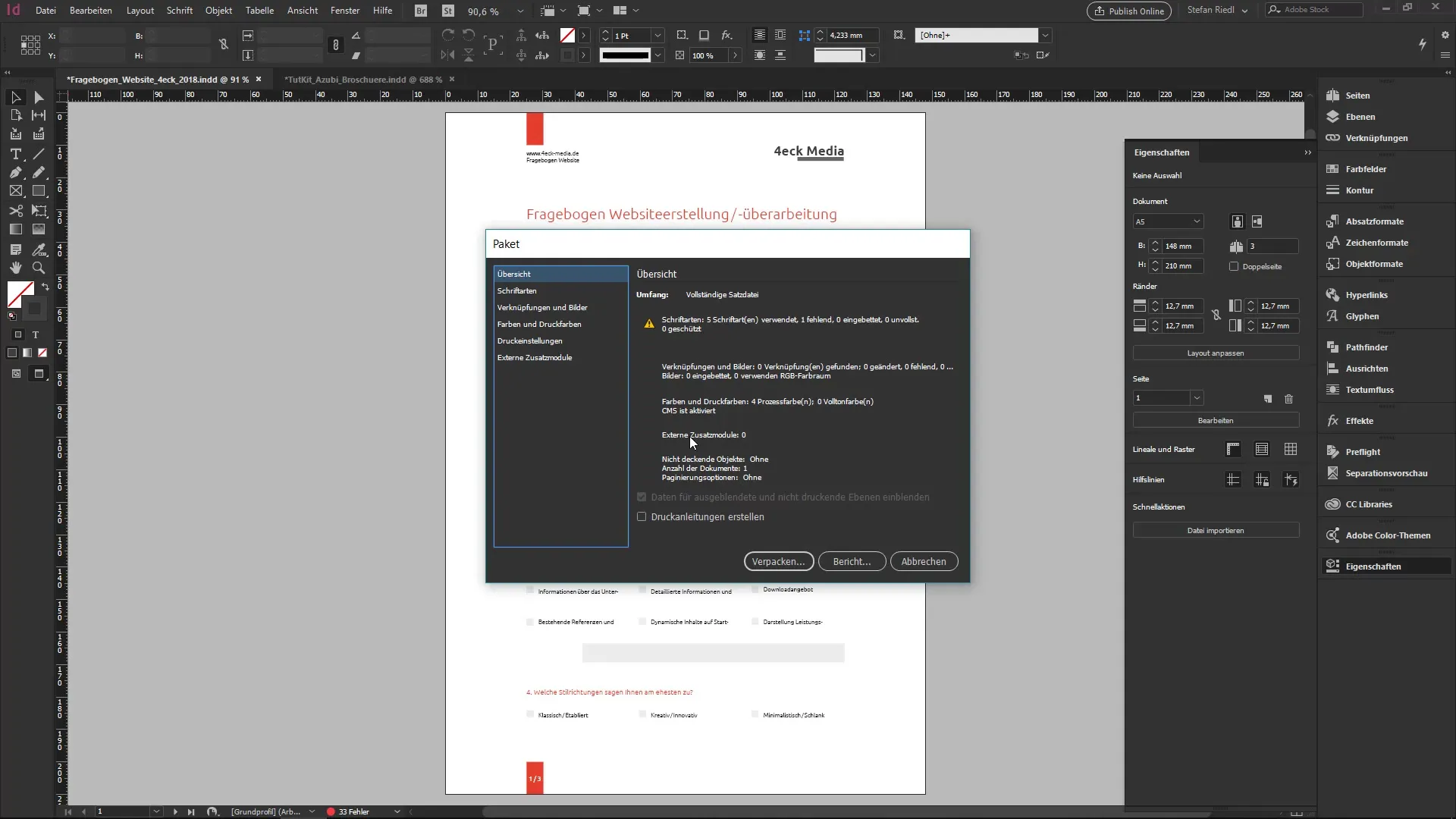
8. Dopasowanie czułe na zawartość
Nowe dopasowanie czułe na zawartość rozpoznaje ważne obszary obrazu, które muszą zostać uwzględnione. Dotyczy to szczególnie twarzy i innych obszarów na fokusie. Możesz ustawić tę opcję jako domyślną, po prostu aktywując ją w oknie dialogowym ustawień.
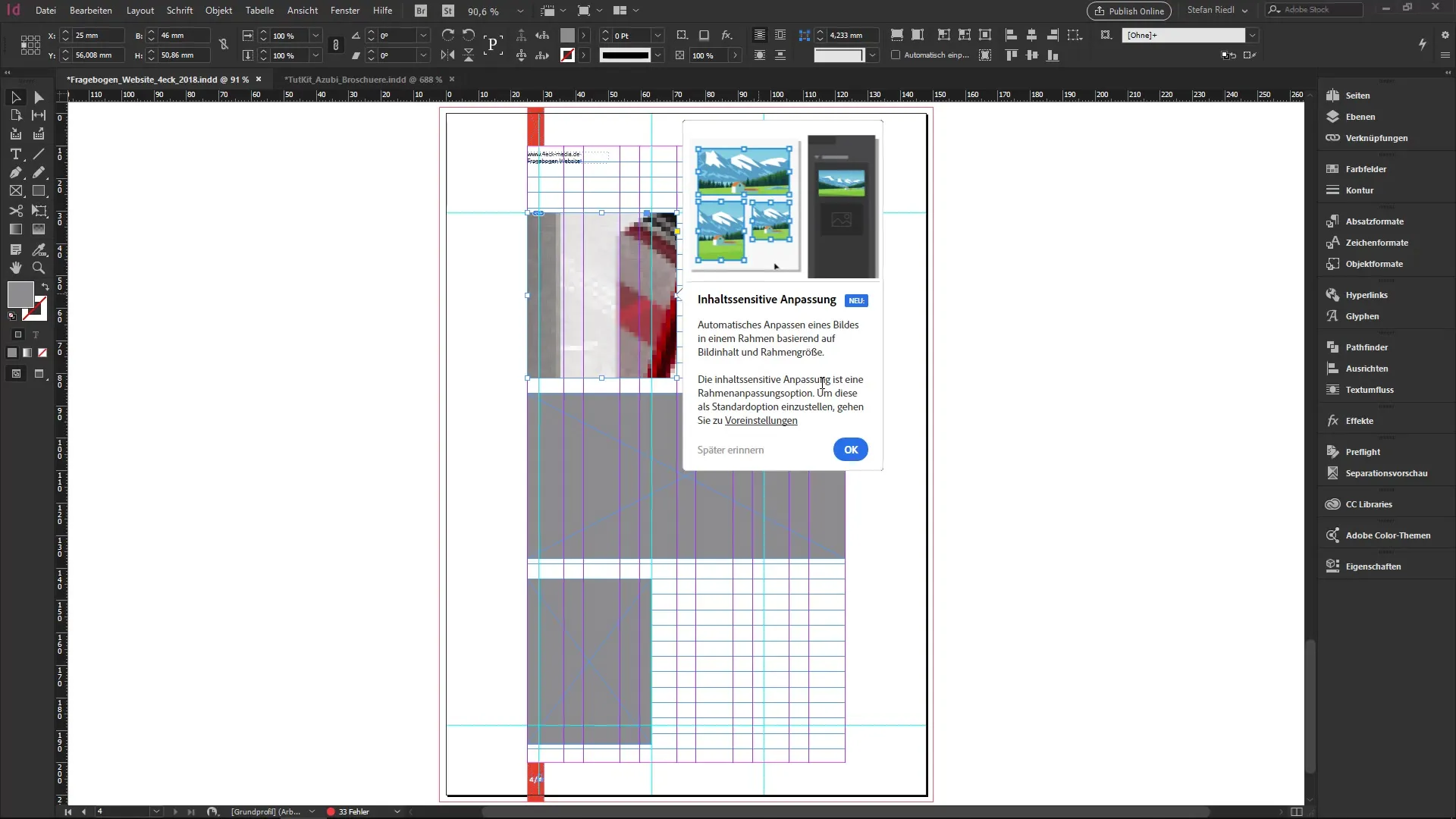
9. Odstępy między stylami akapitów
Również ciekawą funkcją jest możliwość redefiniowania odstępów między akapitami. Teraz możesz szybko dostosować odległości między akapitami o tym samym stylu, co znacznie upraszcza projektowanie tekstu.
Po prostu zaznacz akapity, przejdź do panelu i określ pożądane odstępy.
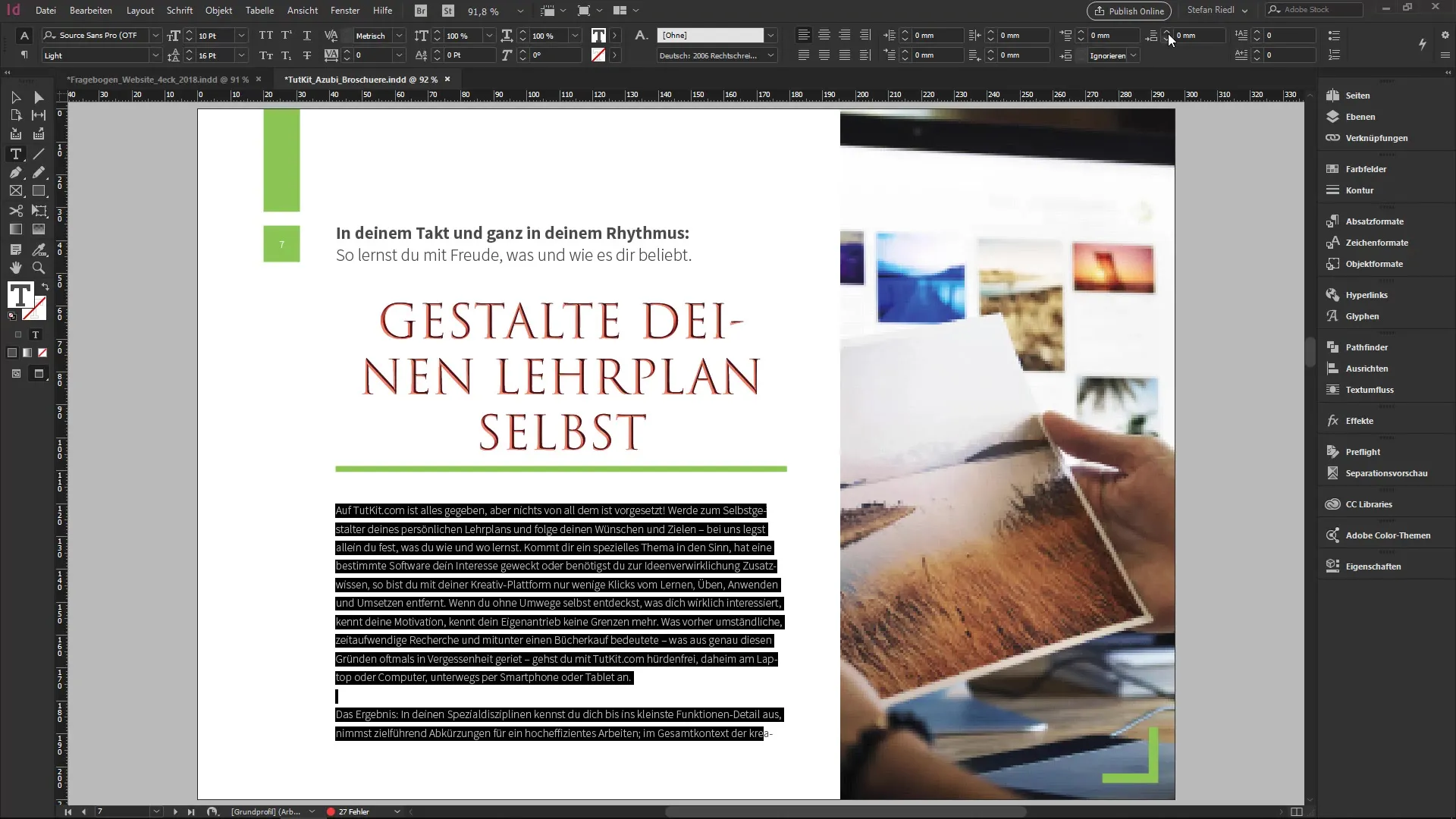
10. Końcowe wskazówki
Nowe funkcje w InDesign CC 14.0 oferują wiele możliwości optymalizacji twojego przepływu pracy i efektywniejszej pracy. Wypróbuj nowe funkcje i dowiedz się, które z nich możesz wykorzystać w codziennej pracy jako projektant lub składacz.
Podsumowanie
W najnowszej wersji InDesign jest wiele praktycznych funkcji, które mogą znacznie poprawić twój przepływ pracy. Od możliwości importowania komentarzy z PDF-ów, przez dostosowania formularzy i nowe okno właściwości, po czułe dopasowanie zawartości – te nowości pomogą ci pracować efektywniej. Wypróbuj je!
Często zadawane pytania
Jak importować komentarze z PDF-ów do InDesign?Przejdź do Plik > Importuj komentarze PDF i wybierz swój dokument PDF.
Co to są czcionki SVG i jak ich używać?Czcionki SVG to czcionki OpenType, które mają grafiki i kolory. Możesz je używać w InDesignie przez Adobe Fonts.
Czy mogę dostosować czcionki pól formularzy?Tak, teraz możesz indywidualnie określać czcionkę, rozmiar i krój dla formularzy PDF.
Jak działa dopasowanie układu w InDesign?Możesz łatwo wprowadzać zmiany formatu przez Plik > Dostosuj układ, a wszystkie elementy automatycznie się dostosowują.
Co to jest dopasowanie czułe na zawartość?Dopasowanie czułe na zawartość optymalizuje położenie głównego obiektu w obrazach, aby podkreślić ważne obszary.

